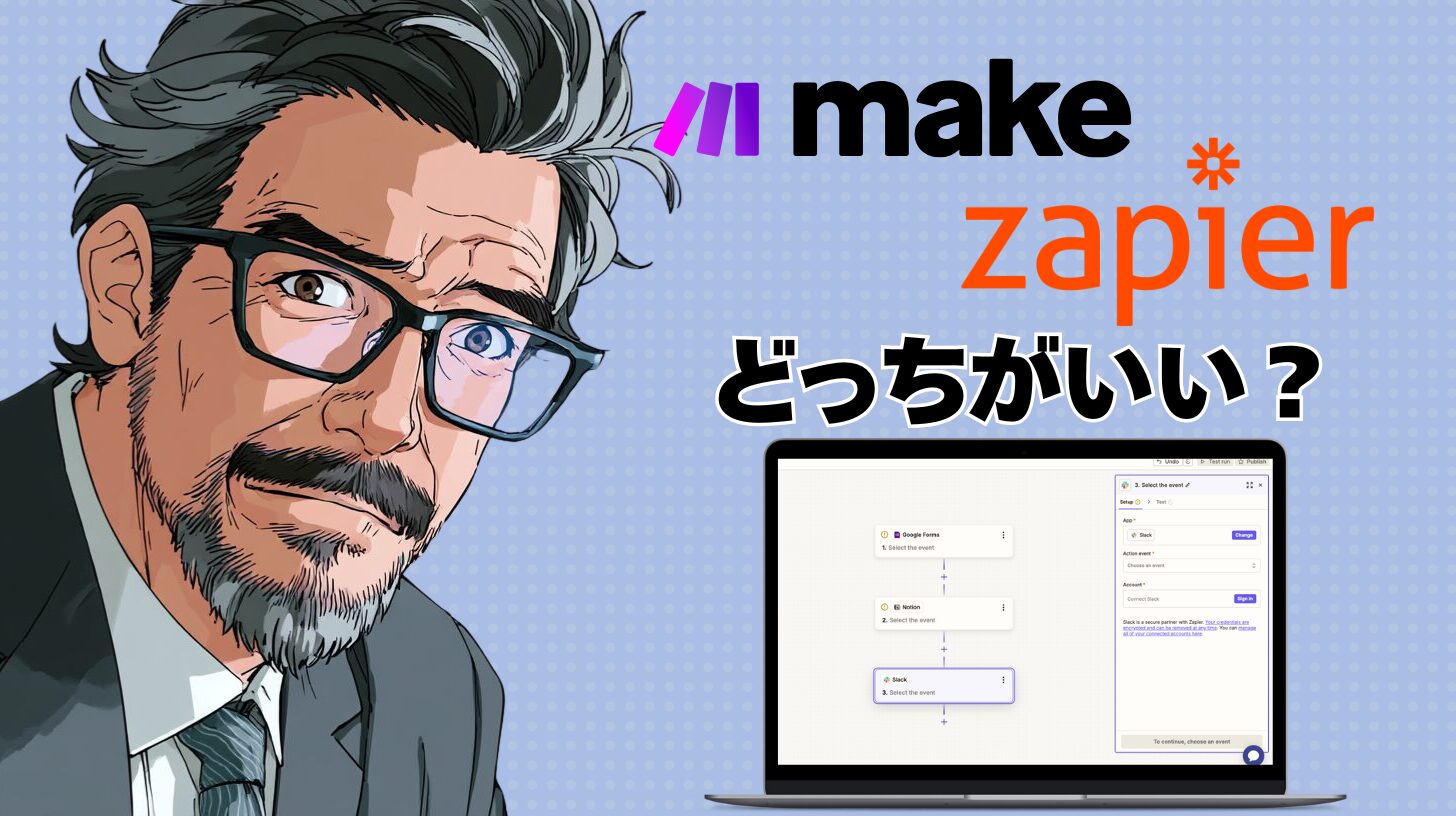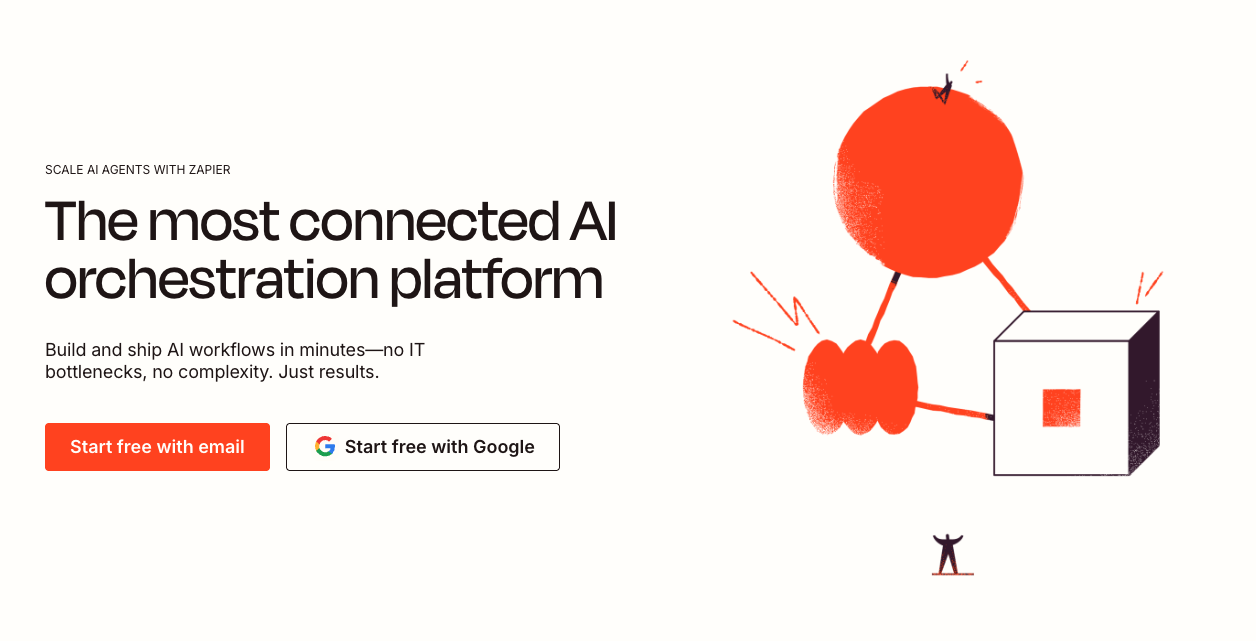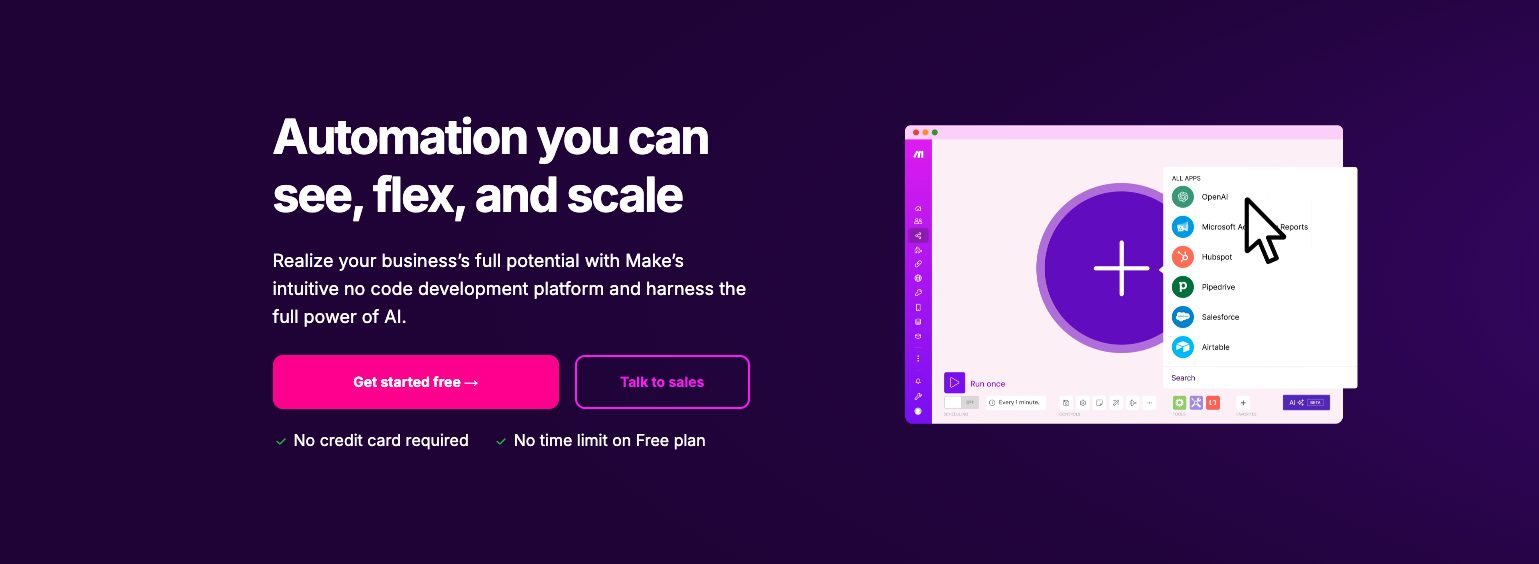業務を自動化したいけど、MakeとZapierのどっちを使えばいいの?どちらも評判がいいから迷ってしまう…
こんな疑問にお答えします。
業務自動化を始めたいけれど、どのツールを選べばいいかわからない方は多いです。
Make(メイク)とZapier(ザピアー)は、どちらもノーコードで複数のWebサービスを連携し、業務を自動化できる優秀なツールです。
しかし、それぞれに異なる特徴があります。
- Zapierは初心者でも使いやすく、豊富なアプリ連携が魅力
- Makeは複雑な自動化フローを視覚的に設計できる柔軟性が強み
上記を理解することで「どちらが自分の業務に適しているか」が明確になりますが、大前提として両者とも「プログラミング不要で業務を自動化できる」便利なツールです。
どちらを選んでも業務効率化は実現できますが、あなたの「やりたいこと」や「技術レベル」によって最適な選択肢は変わります。
まずは「それぞれのツールの基本的な特徴」について理解していきましょう。
MakeとZapierとは?|どちらも「業務をつなげる自動化ツール」

両者に共通するのは、複数のWebサービスを連携して作業を自動化できる点です。
たとえば、次のような業務を自動化できます。
これらの作業を、プログラミング知識がなくても設定できるのが両ツールの大きな魅力です。
Zapierは2011年から提供されている老舗サービスで、世界中で多くの企業が利用しています。操作がシンプルで、初心者でも迷わずに自動化フローを作成できます。

Zapierは本当にシンプルで、初心者でもすぐに使えます!最初の自動化はこれで覚えるのがおすすめです。
Make(旧Integromat)は、より視覚的で直感的な操作が特徴です。フローチャート形式で自動化の流れを設計でき、複雑な条件分岐やループ処理も標準で対応しています。
どちらも「手動でやっていた繰り返し作業を自動化する」という目的は同じですが、アプローチや得意分野が異なります。
料金プランを比較|無料枠にも違いあり

料金面での違いは、選択の重要な判断材料になります。
| プラン | Zapier | Make |
|---|---|---|
| 無料枠 | 月100タスク・5Zap | 月1,000オペレーション・2シナリオ |
| 有料プラン開始価格 | $19.99/月〜(Starter) | $9/月〜(Core) |
| 特徴 | UIがシンプルで初心者向け | ループや分岐も可能な柔軟設計 |
Zapierの料金体系
無料プランでは月100タスクまで利用できますが、マルチステップ(複数の処理を組み合わせる)は有料プランからとなります。
有料プランは以下の通りです。
- Starter:月$19.99、750タスク/月、マルチステップ対応
- Professional:月$49、2,000タスク/月、条件分岐やフィルター機能
- Team:月$69、50,000タスク/月、チーム共有機能
タスク数が多くなると料金が高額になりやすいのがZapierの特徴です。
Makeの料金体系
無料プランでは月1,000オペレーションまで利用でき、複雑な分岐処理も最初から使えます。
有料プランは以下の通りです。
- Core:月$9、10,000オペレーション/月
- Pro:月$16、10,000オペレーション/月、優先実行権
- Teams:月$29、10,000オペレーション/月、チーム管理機能
Makeは「オペレーション」という単位で課金されるため、複雑な処理でも比較的コストを抑えられます。
機能比較|Zapierは手軽、Makeは自由度高め

機能面での違いを詳しく見てましょう。
| 機能 | Zapier | Make |
|---|---|---|
| 対応アプリ数 | 約6,000 | 約2,000 |
| UIの使いやすさ | リスト型でシンプル | フローチャート形式で視覚的 |
| 条件分岐 | 有料プランから可 | 無料プランから利用可 |
| ループ処理 | 標準では不可 | 標準で可 |
| データ変換 | 基本的な変換のみ | 高度な変換・計算が可能 |
| エラー処理 | 基本的な通知 | 詳細なエラーハンドリング |
Zapierの機能特徴
豊富なアプリ連携が最大の強みで、約6,000種類のWebサービスと連携できます。日本の主要なSaaSサービスもほぼ網羅しています。

アプリの連携数が多いのは助かるな。うちの部署で使ってるツールも大体対応してそうだ。
操作のシンプルさも魅力で、「トリガー(起点)→アクション(処理)」を選ぶだけで自動化フローが完成します。
ただし、複雑な条件分岐やデータ処理は苦手で、基本的には「シンプルな連携」に向いています。
Makeの機能特徴
視覚的な設計画面により、自動化フローの全体像を一目で把握できます。まるでフローチャートを描くように、直感的に複雑な処理を組み立てられます。

Makeのフローチャート画面は見てるだけでワクワクしますよね!複雑な処理も図で理解できるから、意外と分かりやすいんです。
高度な処理能力が特徴で、条件分岐、ループ処理、複雑なデータ変換も標準で対応しています。
API連携も柔軟で、対応していないサービスでも独自に連携を設定できる場合があります。
どっちが向いている?|タイプ別おすすめ

あなたの業務スタイルや技術レベルによって、最適な選択肢は変わります。
Zapierが向いている人
以下のような方にはZapierがおすすめです。
- ノーコード自動化が初めての人:直感的な操作で迷わずにスタートできます
- シンプルな連携で十分な人:基本的なアプリ間連携が中心の業務
- 多くのサービスと連携したい人:豊富なアプリ対応数が魅力
- 設定に時間をかけたくない人:素早く自動化フローを構築したい場合
具体的には、「Gmailの新着メールをSlackに通知」「フォーム送信をスプレッドシートに記録」といった基本的な自動化に最適です。
Makeが向いている人
以下のような方にはMakeがおすすめです。
- 複雑な業務を一括で処理したい人:多段階の処理や条件分岐が必要な業務
- データ処理・変換を行いたい人:受け取ったデータを加工してから次の処理に渡したい場合
- 費用を抑えたい人:無料枠が充実しており、有料プランも比較的安価
- 視覚的に設計したい人:フローチャート形式で全体を把握しながら作業したい場合
具体的には、「複数の条件を満たした場合のみ処理を実行」「データを集計してからレポートを生成」といった高度な自動化に向いています。
実際どっちを使えばいい?結論:まずはZapier、慣れたらMake

初心者の方には、まずZapierから始めることをおすすめします。
理由は以下の通りです。
Zapierを最初に選ぶメリット
- 操作が直感的で、自動化の基本概念を理解しやすい
- 豊富なテンプレートで、すぐに実用的な自動化を体験できる
- 日本語の情報や解説記事が多く、困った時に解決策を見つけやすい

なるほど、確かに最初は簡単なものから始めた方が良さそうだな。部下にも教えやすいし。
段階的なステップアップ
- 第1段階:Zapierで基本的な自動化を体験(1〜2ヶ月)
- 第2段階:複雑な処理が必要になったらMakeも検討
- 第3段階:用途に応じて両方を使い分ける
いきなりMakeから入ると、豊富な機能に圧倒されて挫折する可能性があります。まずはZapierで「自動化の効果」を実感してから、より高度なツールへ移行するのが現実的です。

僕も最初Makeを触ったとき「機能多すぎ!」って思いました。Zapierで慣れてからの方が絶対にスムーズです!
ただし、以下の場合は最初からMakeがおすすめです
- すでにプログラミングやフローチャート作成の経験がある
- 最初から複雑な業務フローの自動化が必要
- コストを最小限に抑えたい
まとめ|やりたいことからツールを選ぼう

MakeとZapierの選択で迷った時は、「何を自動化したいか」を明確にすることが重要です。
Zapierは「簡単・手軽・安心」な王道ツール
- 豊富なアプリ連携で、ほとんどのサービスに対応
- シンプルな操作で、誰でもすぐに自動化を始められる
- 安定したサービス運営で、ビジネス利用でも安心
Makeは「柔軟・複雑な自動化」に強いツール
- 視覚的な設計で、複雑なフローも直感的に構築
- 高度な条件分岐やデータ処理が標準で利用可能
- コストパフォーマンスに優れ、成長に合わせてスケール可能
どちらも無料で始められるので、まずは1つのシナリオを作って体感してみてください。
実際に使ってみることで、あなたの業務にどちらが適しているかが明確になります。
今後は「Zapierで作ってみた」「Makeの連携例」など、具体的な手順記事もアップ予定です。
▼関連リンク:
Zapier公式サイト
Make公式サイト